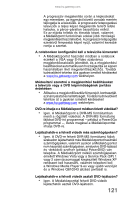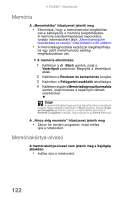Gateway ML6227q 8512536 - Gateway Notebook Reference Guide R1 - Page 134
Vezérlőpult, elefon és modem beállításai
 |
View all Gateway ML6227q manuals
Add to My Manuals
Save this manual to your list of manuals |
Page 134 highlights
9. FEJEZET: Hibaelhárítás A Windows modembeállítások eszköz futtatása: 1 Zárja be az összes megnyitott programot. 2 Kattintson a Start gombra, majd a Vezérlőpult parancsra. Megnyílik a Vezérlőpult ablak. 3 Kattintson a Hardver és hang ikonra. 4 Kattintson a Telefon és modem beállításai lehetőségre. Megnyílik a Telefon és modem beállításai párbeszédpanel. 5 Kattintson a Modemek fülre. 6 Kattintson a modemre, majd a Tulajdonságok gombra. Megjelenik a Modem tulajdonságai párbeszédpanel. 7 Kattintson a Diagnosztika fülre, majd a Modem lekérdezése gombra. Ha megjelennek a modem adatai, akkor a modem megfelelt a diagnosztikai próbán. Ha nem állnak rendelkezésre a modem adatai, adatok nélküli fehér képernyő látható, illetve már nyitva lévő portot vagy modemhibát jelez a számítógép, akkor a modem nem felelt meg a diagnosztikai próbán. Súgó A modem hibaelhárítására vonatkozó további tájékoztatásért kattintson a Start gombra, majd a Súgó és támogatás parancsra. Írja be a modem hibaelhárítása kulcsszót a Keresés a súgóban mezőbe, majd nyomja meg az ENTER billentyűt. 126 A modem zajosan tárcsáz vagy kapcsolódik • Amikor a modem egy másik modemhez próbál csatlakozni, kézfogást kezdeményez. A kézfogás egy digitális „ismerkedő" párbeszéd a két modem között, melynek során azok egyeztetik a kapcsolati sebességeket és a kommunikációs protokollokat. A két modem első kézfogásakor különös hangokat hallhat. Ha a kézfogásokat túlságosan hangosnak találja, lehalkíthatja a modemet. A modem lehalkítása: 1 Kattintson a Start gombra, majd a Vezérlőpult parancsra. Megnyílik a Vezérlőpult ablak. 2 Kattintson a Hardver és hang ikonra. 3 Kattintson a Telefon és modem beállításai lehetőségre. Megnyílik a Telefon és modem beállításai párbeszédpanel. 4 Kattintson a Modemek fülre.